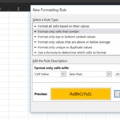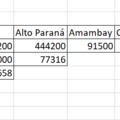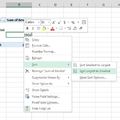Harvey Balls - olyan kör alakú információhordozó szimbólumok, amelyek főként minőségi összehasonlításban, eredmények vizuális megjelenítésében, projektek állapotának kimutatásában terjedtek el az 1970-es évektől kezdődően. Nevüket egy Harvey Poppel nevű tanácsadóról kapták, tehát tévedés az a sokak által tényként kezelt hiedelem, hogy közük van a smiley arcocska megálmodójához, Harvey Ballhoz.
Eddig az a pár hivatalos infó, amit tudnunk kell a Harvey Ballsról, a következőkben inkább jöjjön annak bemutatása, hogyan tudunk ilyen kis információhordozó gömböket könnyedén készíteni Powerpointban.
Első lépésként kezdjük a Ribbonunk Insert füle alatt található Illustrations szekció Shapes funkciója alól egy Ovális forma beszúrásával, figyelve arra, hogy miközben megrajzoljuk a kis körünket, tartsuk nyomva a Shift billentyűt, így tökéletes kört kaphatunk:
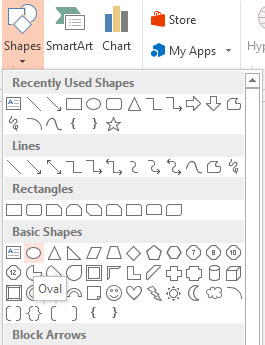
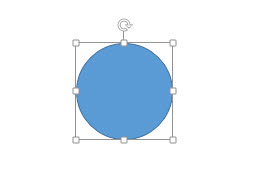 Mielőtt rátérünk a következő lépésre, célszerű a Ribbonunk Drawing Tools - Format füle alatt megnézni, hogy milyen méretű az első körünk, ugyanis a másodikat is ilyen méretűre kell majd elkészítenünk.
Mielőtt rátérünk a következő lépésre, célszerű a Ribbonunk Drawing Tools - Format füle alatt megnézni, hogy milyen méretű az első körünk, ugyanis a másodikat is ilyen méretűre kell majd elkészítenünk.
Szóval ismét a formák beszúrásához megyünk és ezúttal egy körszeletet szúrunk be akkora méretben pontosan, mint az első körünk:
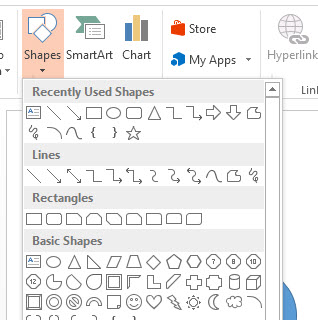
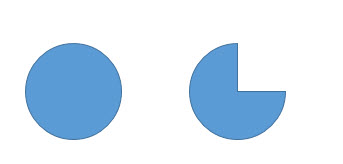 Általánosságban tapasztalatom szerint a Harvey Balls színei a szürke és fekete különféle árnyalatai, így színezzük át mindkét körünket a következők szerint:
Általánosságban tapasztalatom szerint a Harvey Balls színei a szürke és fekete különféle árnyalatai, így színezzük át mindkét körünket a következők szerint:
- Az első körünk legyen világosszürke kitöltéssel, de jó erős körvonallal. Ezt az első körre kattintva megjelenő Drawing Tools - Format fül alatt tudjuk elérni a Shape Fill illetve Shape Outline funkciók segítségével.
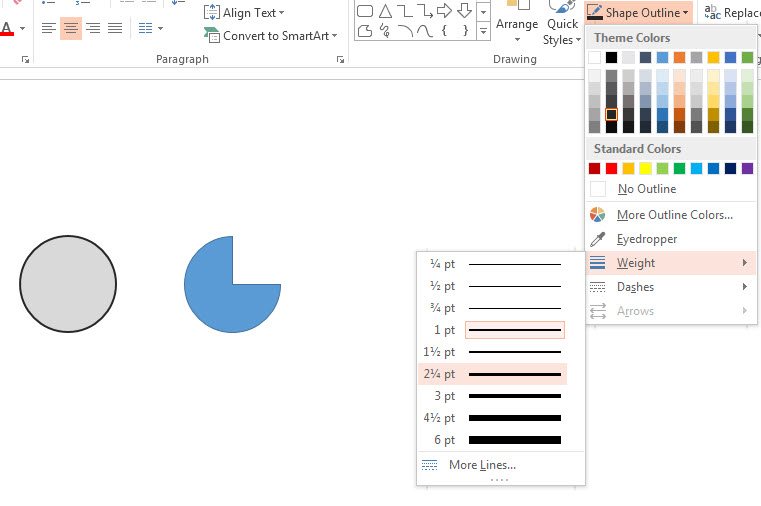 - A második körünk legyen jóval erősebb szürke kitöltéssel, de körvonalak nélkül. Ezt a körre kattintva tudjuk elérni a fentebb már említett Shape Fill és Shape Outline funkciók segítségével.
- A második körünk legyen jóval erősebb szürke kitöltéssel, de körvonalak nélkül. Ezt a körre kattintva tudjuk elérni a fentebb már említett Shape Fill és Shape Outline funkciók segítségével.
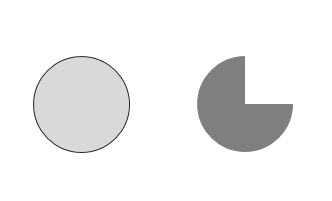 Ezután fogjuk meg a körszeletünket és szépen illesszük bele az első körünkbe. Ha ez megvan, akkor a két kört együtt kijelölve és jobb gombbal kattintva elérjük a Group funkciót, amivel egyesíteni tudjuk a két kört és máris elkészült az első gömbünk:
Ezután fogjuk meg a körszeletünket és szépen illesszük bele az első körünkbe. Ha ez megvan, akkor a két kört együtt kijelölve és jobb gombbal kattintva elérjük a Group funkciót, amivel egyesíteni tudjuk a két kört és máris elkészült az első gömbünk:
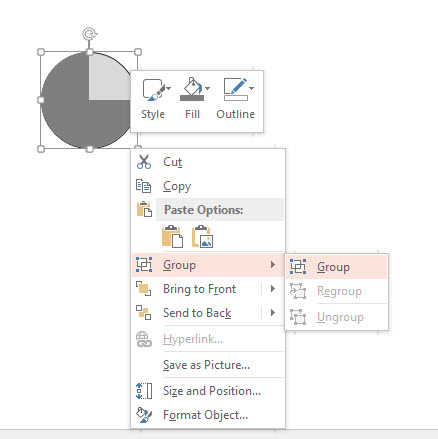 Mit kell most tennünk? Készítsünk ebből a gömbből még párat legalább:
Mit kell most tennünk? Készítsünk ebből a gömbből még párat legalább:
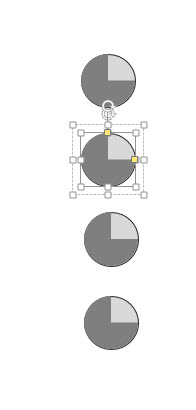 Ha ez megvan, akkor bármelyik kis labdánkban ha belekattintunk a körszeletbe, akkor tudjuk méretezni a szeletet a kis sárga nyilak segítségével és ezzel bármikor olyan állást tudunk beállítani, amilyet akarunk:
Ha ez megvan, akkor bármelyik kis labdánkban ha belekattintunk a körszeletbe, akkor tudjuk méretezni a szeletet a kis sárga nyilak segítségével és ezzel bármikor olyan állást tudunk beállítani, amilyet akarunk:
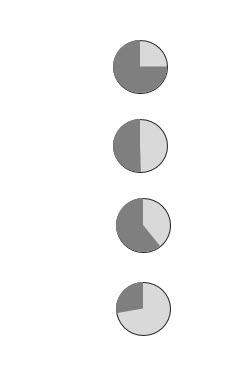 Röviden tehát ennyi lenne, máris elkészültek a "Harvey-labdák", prezentálhatjuk a projektjeinket vagy amit csak akarunk.
Röviden tehát ennyi lenne, máris elkészültek a "Harvey-labdák", prezentálhatjuk a projektjeinket vagy amit csak akarunk.